ใช้คำแนะนำต่อไปนี้เพื่อนำร่างกายตัวละครทั้งหมดไปยัง Studio ในฐานเป็น รุ่น Model ที่คุณสามารถบันทึกได้ในประสบการณ์ของคุณ แชร์กับผู้อื่น หรืออัปโหลดไปยังตลาด
Studio 3D Importer เป็นวิธีที่รวดเร็วและง่ายดายในการนำเสนอสินค้า 3D Roblox
จำไว้ว่าโมเดลตัวละครของคุณต้องปฏิบัติตามข้อกำหนดของ Avatar Character Specifications ของ Roblox เพื่อใช้หรือขายสินทรัพย์นี้เป็นโมเดลตัวละครของอวาตาร์พร้อมใช้งานหรือคุณอาจพบข้อผิดพลาดในภายหลังในกระบวนกา
เพื่อนำเข้าสินทรัพย์ของคุณ:
ใน Studio, ไปที่ แท็บ Avatar และเลือก 3D Importer
เบราว์เซอร์เลือกไฟล์ .fbx หรือ .gltf ที่บันทึกไว้ในเครื่อง 3D Importer จะโหลดมุมมองตัวอย่างของวัตถุ

- หากรูปแบบไม่โหลดสำหรับสินทรัพย์ของคุณ คุณสามารถนำเข้ารูปแบบของคุณได้ในภายหลัง
- ดู นำเข้า 3D สำหรับข้อมูลเพิ่มเติมเกี่ยวกับการตั้งค่าการนำเข้าและการแก้ไขปัญหา
เพื่อเริ่มการตรวจสอบตัวละครหลังจากนำเข้า เปิดใช้งาน ตรวจสอบ UGC Body นี้สามารถประหยัดเวลาสำหรับคุณหากคุณตั้งใจจะอัปโหลดตัวละครของคุณให้กับตลาด
ตั้ง เครื่องชั่ง Rig ให้เป็น เครื่องชั่งตัวละคร ที่เหมาะสม

เลือก นำเข้า สินทรัพย์จะปรากฏในพื้นที่ทำงานของคุณเป็น Model ด้วยเนื้อผ้าที่เหมาะสมที่ประยุกต์เป็น SurfaceAppearance หรือ 1> Class.MeshPart.TextureID1>
หากรูปแบบไม่โหลดอย่างถูกต้องให้เพิ่มพวกเขาด้วยมือ คุณอาจต้องบันทึกและเผยแพร่ประสบการณ์ของคุณเพื่อให้เข้าถึง ผู้จัดการสินทรัพย์
เปิดหน้าจัดการสินทรัพย์ คุณอาจต้องบันทึกและเผยแพร่ประสบการณ์ของคุณก่อนที่จะเข้าถึงสินทรัพย์ของคุณ
ใน Asset Manager, เลือกปุ่ม นำเข้ากลุ่ม
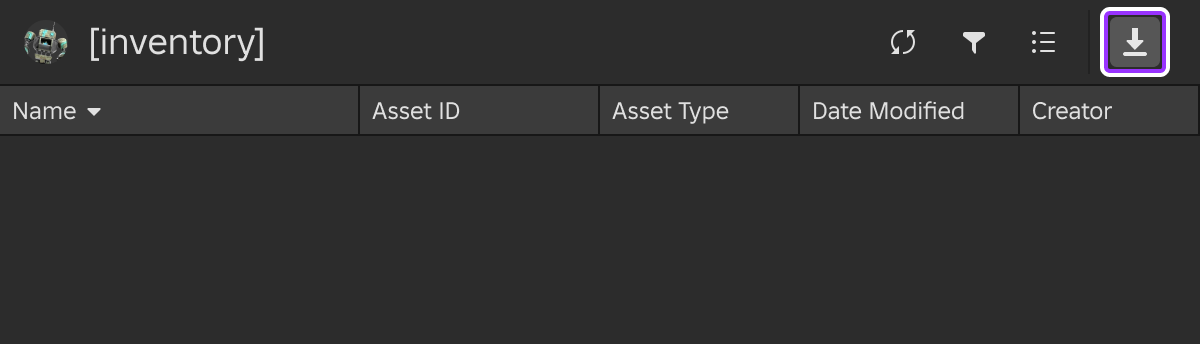
อัปโหลดไฟล์รูปของคุณ
หากคุณกำลังใช้เท็กส์ตัวอักษรพื้นฐานเดียวคุณสามารถตั้งค่าสมบัติของคุณ MeshPart.TextureID ไปยังรูปภาพเท็กซ์ที่อัปโหลดของคุณ
หากคุณกำลังใช้ PBR Textures:
เพิ่มลูก SurfaceAppearance ให้กับ MeshPart ของคุณ

ในสมบัติข้อมูล SurfaceAppearance คลิกแต่ละค่าของสมบัติข้อมูลและกำหนดภาพเนื้อหาที่เหมาะสมจากรายการดรอปดาวน์:
- ตั้ง ColorMap ให้เป็นภาพเทคสต์ของ _ALB
- ตั้ง แผนที่ความเป็นเหล็ก ให้เป็นภาพลายเนื้อผ้า _MTL 3. ตั้ง แผนที่ปกติ ให้เป็นภาพเนื้อผ้า _NOR 4. ตั้ง RoughnessMap ให้เป็นภาพเนื้อผิว _RGR

หลังจากปรับแต่งและแปลงสำเร็จแล้ว รุ่น 3D ของคุณควรปรากฏในโครงการของคุณในฐานะ Model
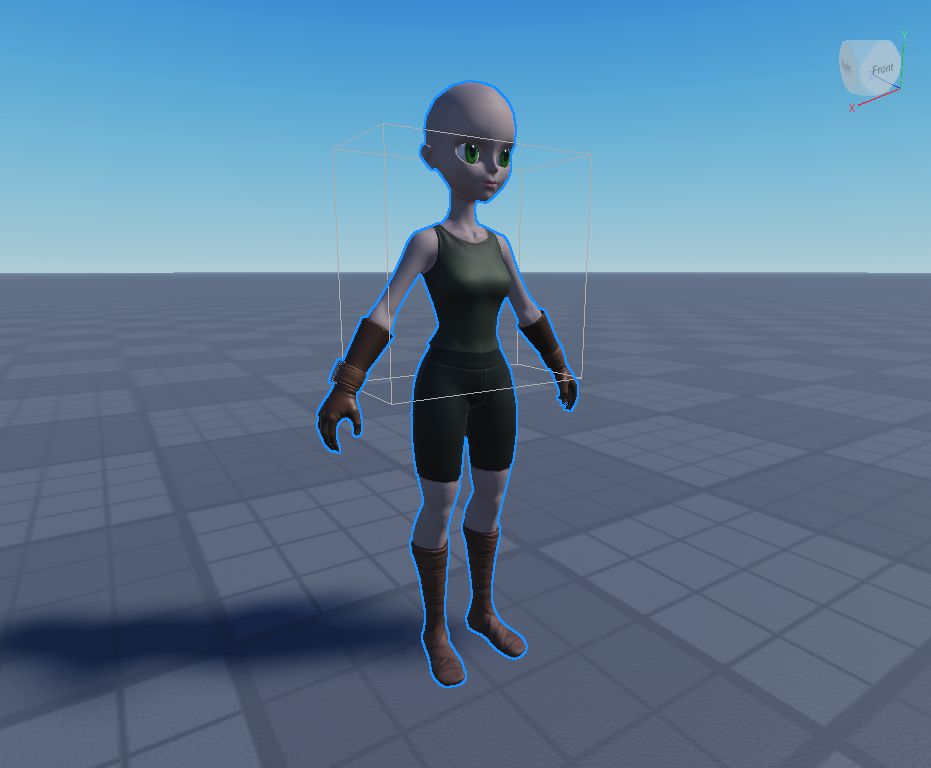
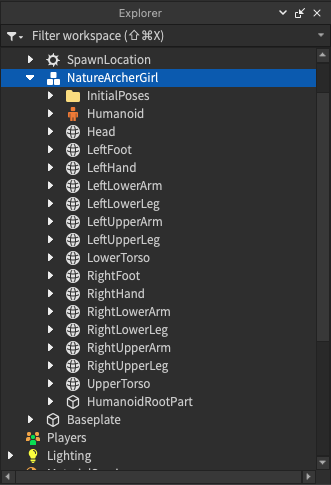
ด้วยตัวละครใหม่นี้ Model กำลังติดตาม:
เริ่มกระบวนการ การอัปโหลดและเผยแพร่ตัวอักษรโมเดลไปยังตลาด นี้จะมีขั้นตอนการตรวจสอบและการควบคุมเพิ่มเติม
ใช้แบบจำลองในประสบการณ์ปัจจุบันของคุณและปรับแต่งรูปลักษณ์ของแบบจำลองด้วย คำอธิบายมนุษย์
บันทึกรุปปั้นของคุณใน กล่องเครื่องมือของคุณ หรือสร้างให้เป็นสาธารณะใน ร้านค้าสร้าง เพื่อแบ่งปันหรือใช้ในประสบการณ์ของคุณ